如何将win10系统备份到U盘 如何使用Windows 10将系统备份到U盘
更新时间:2023-11-10 13:00:39作者:yang
如何将win10系统备份到U盘?这是许多Windows 10用户经常遇到的问题,备份操作系统对于保护电脑中重要数据的安全至关重要。幸运的是Windows 10提供了一个方便的工具,使我们能够将系统备份到U盘。在本文中我们将介绍如何使用Windows 10将系统备份到U盘的步骤,以及为什么备份操作系统是一个明智的选择。无论是为了应对电脑出现问题还是为了迁移操作系统到另一台电脑,备份系统都是非常有用的。让我们一起来了解吧!
具体方法:
1、点击Win10系统的开始菜单,然后在点击菜单里的控制面板。
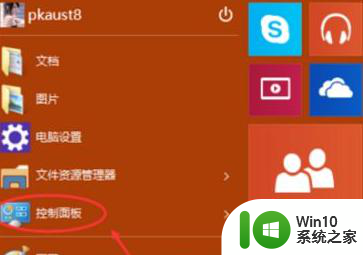
2、在控制面板里点击系统和安全。
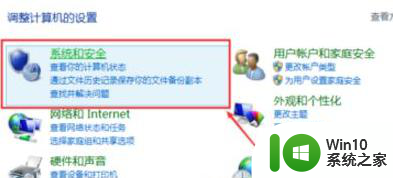
3、打开系统和安全窗口,然后在点击文件历史记录。
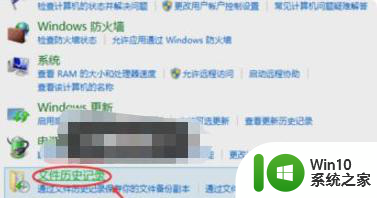
4、点击文件历史记录左下角的【系统映像备份】。
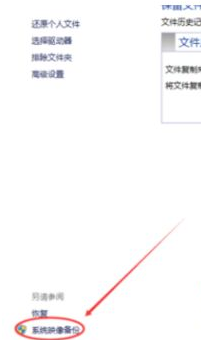
5、创建系统映像备份界面,系统在自动搜索备份设备。
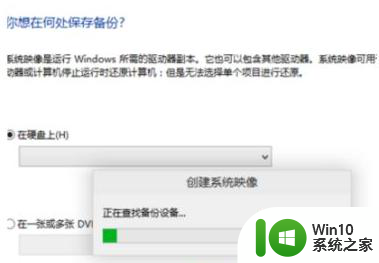
6、搜索结束后,选择系统备份文件的保存分区。这里有三种备份介质可以选择,选择硬盘(包括U盘)即可。

以上就是如何将win10系统备份到U盘的全部内容,如果还有不清楚的用户可以参考一下小编的步骤进行操作,希望能对大家有所帮助。
如何将win10系统备份到U盘 如何使用Windows 10将系统备份到U盘相关教程
- 将win10系统下载到U盘的步骤 如何将win10系统下载到U盘
- win10电脑系统如何备份 如何在win10电脑上备份系统文件
- win10备份文件的详细步骤 win10如何备份文件到外部硬盘
- win10备份操作系统的步骤 win10系统如何备份
- 分享备份win10电脑C盘数据的方法 win10如何使用系统自带工具备份C盘数据
- win10怎么备份整个系统 win10电脑如何备份系统
- 用ghost备份win10系统教程 ghost备份win10系统步骤
- win10使用自带软件备份系统文件的方法 win10如何使用自带软件进行备份
- windows10桌面便签如何创建和编辑 如何将windows10桌面便签备份到云端或其他设备
- win10备份系统文件的教程 win10怎么备份系统文件
- win10备份系统的方法 win10系统备份工具推荐
- surface pro 3升级win10系统备份方法 surface pro 3升级win10系统备份步骤
- 蜘蛛侠:暗影之网win10无法运行解决方法 蜘蛛侠暗影之网win10闪退解决方法
- win10玩只狼:影逝二度游戏卡顿什么原因 win10玩只狼:影逝二度游戏卡顿的处理方法 win10只狼影逝二度游戏卡顿解决方法
- 《极品飞车13:变速》win10无法启动解决方法 极品飞车13变速win10闪退解决方法
- win10桌面图标设置没有权限访问如何处理 Win10桌面图标权限访问被拒绝怎么办
win10系统教程推荐
- 1 蜘蛛侠:暗影之网win10无法运行解决方法 蜘蛛侠暗影之网win10闪退解决方法
- 2 win10桌面图标设置没有权限访问如何处理 Win10桌面图标权限访问被拒绝怎么办
- 3 win10关闭个人信息收集的最佳方法 如何在win10中关闭个人信息收集
- 4 英雄联盟win10无法初始化图像设备怎么办 英雄联盟win10启动黑屏怎么解决
- 5 win10需要来自system权限才能删除解决方法 Win10删除文件需要管理员权限解决方法
- 6 win10电脑查看激活密码的快捷方法 win10电脑激活密码查看方法
- 7 win10平板模式怎么切换电脑模式快捷键 win10平板模式如何切换至电脑模式
- 8 win10 usb无法识别鼠标无法操作如何修复 Win10 USB接口无法识别鼠标怎么办
- 9 笔记本电脑win10更新后开机黑屏很久才有画面如何修复 win10更新后笔记本电脑开机黑屏怎么办
- 10 电脑w10设备管理器里没有蓝牙怎么办 电脑w10蓝牙设备管理器找不到
win10系统推荐
- 1 番茄家园ghost win10 32位官方最新版下载v2023.12
- 2 萝卜家园ghost win10 32位安装稳定版下载v2023.12
- 3 电脑公司ghost win10 64位专业免激活版v2023.12
- 4 番茄家园ghost win10 32位旗舰破解版v2023.12
- 5 索尼笔记本ghost win10 64位原版正式版v2023.12
- 6 系统之家ghost win10 64位u盘家庭版v2023.12
- 7 电脑公司ghost win10 64位官方破解版v2023.12
- 8 系统之家windows10 64位原版安装版v2023.12
- 9 深度技术ghost win10 64位极速稳定版v2023.12
- 10 雨林木风ghost win10 64位专业旗舰版v2023.12